在 Azure 中的 Windows 虚拟机上使用 SSL 证书保护 IIS Web 服务器
若要保护 Web 服务器,可以使用安全套接字层 (SSL) 证书来加密 Web 流量。 这些 SSL 证书可存储在 Azure Key Vault 中,并可安全部署到 Azure 中的 Windows 虚拟机 (VM)。 本教程介绍如何执行下列操作:
- 创建 Azure Key Vault
- 生成证书或将其上传到 Key Vault
- 创建 VM 并安装 IIS Web 服务器
- 将证书注入 VM 并使用 SSL 绑定配置 IIS
本教程需要 Azure PowerShell 模块 3.6 或更高版本。 运行 Get-Module -ListAvailable AzureRM 即可查找版本。 如果需要进行升级,请参阅 Install Azure PowerShell module(安装 Azure PowerShell 模块)。
概述
Azure Key Vault 保护加密密钥和机密、此类证书或密码。 Key Vault 有助于简化证书管理过程,让我们持续掌控用于访问这些证书的密钥。 可以在 Key Vault 中创建自签名证书,或者上传已拥有的现有受信任证书。
无需使用包含植入证书的自定义 VM 映像,而可将证书直接注入正在运行的 VM。 此过程可确保在部署过程中,在 Web 服务器上安装最新的证书。 如果续订或替换了证书,也不需要创建新的自定义 VM 映像。 创建附加的 VM 时,会自动注入最新证书。 在整个过程中,证书永远不会离开 Azure 平台,也不会在脚本、命令行历史记录或模板中公开。
创建 Azure Key Vault
创建 Key Vault 和证书之前,需使用 New-AzureRmResourceGroup 创建资源组。 以下示例在“中国北部”位置创建名为 myResourceGroupSecureWeb 的资源组。
$resourceGroup = "myResourceGroupSecureWeb"
$location = "China North"
New-AzureRmResourceGroup -ResourceGroupName $resourceGroup -Location $location
接下来,使用 New-AzureRmKeyVault 创建 Key Vault。 每个 Key Vault 均需具备唯一名称且全部小写。 将下例中的 <mykeyvault> 替换为自己唯一的 Key Vault 名称:
$keyvaultName="<mykeyvault>"
New-AzureRmKeyVault -VaultName $keyvaultName `
-ResourceGroup $resourceGroup `
-Location $location `
-EnabledForDeployment
生成证书并存储在 Key Vault 中
针对生产用途,应使用 Import-AzureKeyVaultCertificate 导入由受信任提供程序签名的有效证书。 在本教程中,以下示例演示了如何使用 Add-AzureKeyVaultCertificate 生成一个自签名证书,该证书使用 New-AzureKeyVaultCertificatePolicy 指定的默认证书策略:
$policy = New-AzureKeyVaultCertificatePolicy `
-SubjectName "CN=www.contoso.com" `
-SecretContentType "application/x-pkcs12" `
-IssuerName Self `
-ValidityInMonths 12
Add-AzureKeyVaultCertificate `
-VaultName $keyvaultName `
-Name "mycert" `
-CertificatePolicy $policy
创建虚拟机
使用 Get-Credential 设置 VM 的管理员用户名和密码:
$cred = Get-Credential
现在,可使用 New-AzureRmVM 创建 VM。 以下示例创建所需的虚拟网络组件、OS 配置,然后创建名为“myVM”的 VM:
# Create a subnet configuration
$subnetConfig = New-AzureRmVirtualNetworkSubnetConfig `
-Name mySubnet `
-AddressPrefix 192.168.1.0/24
# Create a virtual network
$vnet = New-AzureRmVirtualNetwork `
-ResourceGroupName $resourceGroup `
-Location $location `
-Name "myVnet" `
-AddressPrefix 192.168.0.0/16 `
-Subnet $subnetConfig
# Create a public IP address and specify a DNS name
$publicIP = New-AzureRmPublicIpAddress `
-ResourceGroupName $resourceGroup `
-Location $location `
-AllocationMethod Static `
-IdleTimeoutInMinutes 4 `
-Name "myPublicIP"
# Create an inbound network security group rule for port 3389
$nsgRuleRDP = New-AzureRmNetworkSecurityRuleConfig `
-Name "myNetworkSecurityGroupRuleRDP" `
-Protocol "Tcp" `
-Direction "Inbound" `
-Priority 1000 `
-SourceAddressPrefix * `
-SourcePortRange * `
-DestinationAddressPrefix * `
-DestinationPortRange 3389 `
-Access Allow
# Create an inbound network security group rule for port 443
$nsgRuleWeb = New-AzureRmNetworkSecurityRuleConfig `
-Name "myNetworkSecurityGroupRuleWWW" `
-Protocol "Tcp" `
-Direction "Inbound" `
-Priority 1001 `
-SourceAddressPrefix * `
-SourcePortRange * `
-DestinationAddressPrefix * `
-DestinationPortRange 443 `
-Access Allow
# Create a network security group
$nsg = New-AzureRmNetworkSecurityGroup `
-ResourceGroupName $resourceGroup `
-Location $location `
-Name "myNetworkSecurityGroup" `
-SecurityRules $nsgRuleRDP,$nsgRuleWeb
# Create a virtual network card and associate with public IP address and NSG
$nic = New-AzureRmNetworkInterface `
-Name "myNic" `
-ResourceGroupName $resourceGroup `
-Location $location `
-SubnetId $vnet.Subnets[0].Id `
-PublicIpAddressId $publicIP.Id `
-NetworkSecurityGroupId $nsg.Id
# Create a virtual machine configuration
$vmConfig = New-AzureRmVMConfig -VMName "myVM" -VMSize "Standard_DS2" | `
Set-AzureRmVMOperatingSystem -Windows -ComputerName "myVM" -Credential $cred | `
Set-AzureRmVMSourceImage -PublisherName "MicrosoftWindowsServer" `
-Offer "WindowsServer" -Skus "2016-Datacenter" -Version "latest" | `
Add-AzureRmVMNetworkInterface -Id $nic.Id
# Create virtual machine
New-AzureRmVM -ResourceGroupName $resourceGroup -Location $location -VM $vmConfig
# Use the Custom Script Extension to install IIS
Set-AzureRmVMExtension -ResourceGroupName $resourceGroup `
-ExtensionName "IIS" `
-VMName "myVM" `
-Location $location `
-Publisher "Microsoft.Compute" `
-ExtensionType "CustomScriptExtension" `
-TypeHandlerVersion 1.8 `
-SettingString '{"commandToExecute":"powershell Add-WindowsFeature Web-Server -IncludeManagementTools"}'
创建 VM 需要几分钟时间。 最后一个步骤通过 Set-AzureRmVmExtension 使用 Azure 自定义脚本扩展来安装 IIS Web 服务器。
将 Key Vault 中的证书添加到 VM
若要将 Key Vault 中的证书添加到 VM,请使用 Get-AzureKeyVaultSecret 获取证书的 ID。 使用 Add-AzureRmVMSecret 将证书添加到 VM:
$certURL=(Get-AzureKeyVaultSecret -VaultName $keyvaultName -Name "mycert").id
$vm=Get-AzureRMVM -ResourceGroupName $resourceGroup -Name "myVM"
$vaultId=(Get-AzureRmKeyVault -ResourceGroupName $resourceGroup -VaultName $keyVaultName).ResourceId
$vm = Add-AzureRmVMSecret -VM $vm -SourceVaultId $vaultId -CertificateStore "My" -CertificateUrl $certURL
Update-AzureRmVM -ResourceGroupName $resourceGroup -VM $vm
将 IIS 配置为使用该证书
再次通过 Set-AzureRmVMExtension 使用自定义脚本扩展来更新 IIS 配置。 此项更新会应用从 Key Vault 注入 IIS 的证书,并配置 Web 绑定:
$PublicSettings = '{
"fileUris":["https://raw.githubusercontent.com/iainfoulds/azure-samples/master/secure-iis.ps1"],
"commandToExecute":"powershell -ExecutionPolicy Unrestricted -File secure-iis.ps1"
}'
Set-AzureRmVMExtension -ResourceGroupName $resourceGroup `
-ExtensionName "IIS" `
-VMName "myVM" `
-Location $location `
-Publisher "Microsoft.Compute" `
-ExtensionType "CustomScriptExtension" `
-TypeHandlerVersion 1.8 `
-SettingString $publicSettings
测试 Web 应用是否安全
使用 Get-AzureRmPublicIPAddress 获取 VM 的公共 IP 地址。 以下示例获取前面创建的 myPublicIP 的 IP 地址:
Get-AzureRmPublicIPAddress -ResourceGroupName $resourceGroup -Name "myPublicIP" | select "IpAddress"
现可打开 Web 浏览器,并在地址栏中输入 https://<myPublicIP>。 若要接受有关使用自签名证书的安全警告,请依次选择“详细信息”和“继续转到网页”:
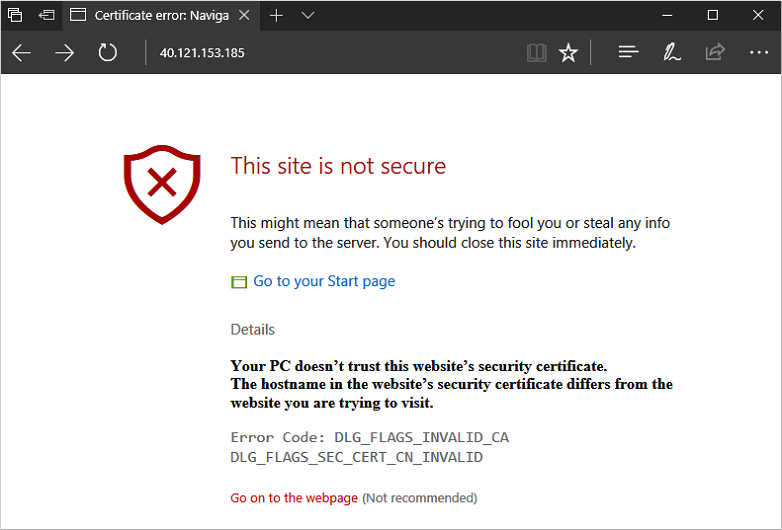
随即显示受保护的 IIS 网站,如下例所示:
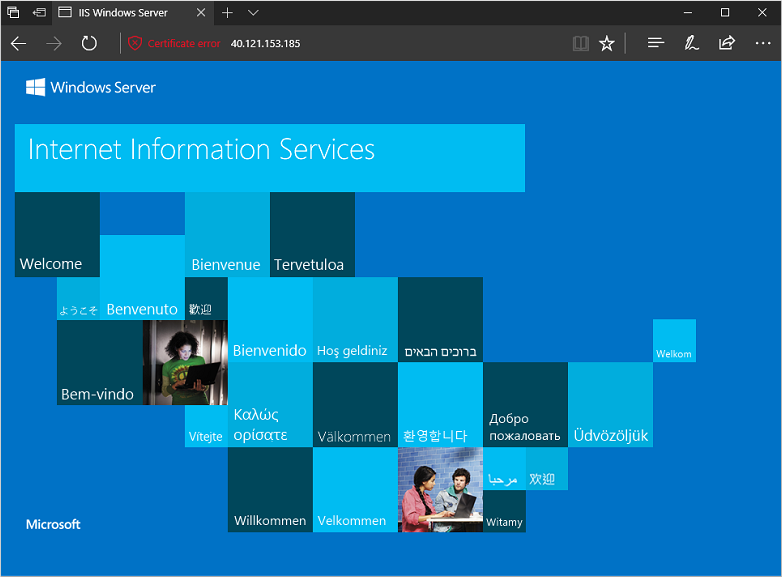
后续步骤
本教程已介绍如何使用 Azure Key Vault 中存储的 SSL 证书保护 IIS Web 服务器。 你已了解如何:
- 创建 Azure Key Vault
- 生成证书或将其上传到 Key Vault
- 创建 VM 并安装 IIS Web 服务器
- 将证书注入 VM 并使用 SSL 绑定配置 IIS
请访问以下链接,查看预先生成的虚拟机脚本示例。
立即访问http://market.azure.cn
在 Azure 中的 Windows 虚拟机上使用 SSL 证书保护 IIS Web 服务器的更多相关文章
- 在 Azure 中的 Linux 虚拟机上使用 SSL 证书保护 Web 服务器
若要保护 Web 服务器,可以使用安全套接字层 (SSL) 证书来加密 Web 流量. 这些 SSL 证书可存储在 Azure Key Vault 中,并可安全部署到 Azure 中的 Linux 虚 ...
- SSL安装方法一:在Windows Server 2008安装SSL证书(IIS 7.0)
购买的是GlobalSign 公司的通配符域名型SSL 大致的意思就是“通配符公用名填写*.域名.com,这个下面的所有子域名是不受数量限制的,*可以换成任意字符” 1 生成数字证书签名请求文件(CS ...
- 排查在 Azure 中新建 Windows 虚拟机时遇到的经典部署问题
尝试创建新的 Azure 虚拟机 (VM) 时,遇到的常见错误是预配失败或分配失败. 当由于准备步骤不当,或者在从门户捕获映像期间选择了错误的设置而导致 OS 映像无法加载时,将发生预配失败. 当群集 ...
- SSL安装方法二:Windows Server 2008安装SSL证书(IIS 7.5)
SSL证书CSR和CA证书唯一的区别就在:申请证书中的通用名称,具体还要看具体的项目这里只做参考.可以参考SSL安装方法一 背景:IIS 7.5 一.收到SSL证书 仔细阅读邮件 按步骤进行: 1) ...
- Azure 中的 Windows 虚拟机概述
Azure 虚拟机 (VM) 是 Azure 提供的多种可缩放按需分配计算资源之一. 通常情况下,如果需要以更大的力度(相对于其他控制选项)控制计算环境,则应选择 VM. 本文介绍创建 VM 之前的注 ...
- 如何在 Azure 中的经典 Windows 虚拟机上设置终结点
在 Azure 中使用经典部署模型创建的所有 Windows 虚拟机都可以通过专用网络通道与同一云服务或虚拟网络中的其他虚拟机自动通信. 但是,Internet 或其他虚拟网络中的计算机需要终结点将入 ...
- 如何在 Azure 中均衡 Windows 虚拟机负载以创建具有高可用性的应用程序
负载均衡通过将传入请求分布到多个虚拟机来提供更高级别的可用性. 本教程介绍了 Azure 负载均衡器的不同组件,这些组件用于分发流量和提供高可用性. 你将学习如何执行以下操作: 创建 Azure 负载 ...
- 如何在 Azure 中自定义 Windows 虚拟机
若要以快速一致的方式配置虚拟机 (VM),通常需要某种形式的自动化. 自定义 Windows VM 的一种常用方法是使用适用于 Windows 的自定义脚本扩展. 本教程介绍如何执行下列操作: 使用自 ...
- 排查在 Azure 中新建 Windows VM 时遇到的部署问题
尝试创建新的 Azure 虚拟机 (VM) 时,遇到的常见错误是预配失败或分配失败. 当由于准备步骤不当,或者在从门户捕获映像期间选择了错误的设置而导致 OS 映像无法加载时,将发生预配失败. 当群集 ...
随机推荐
- React技术栈梳理
一.react是什么? react是一个js框架,可以用它来编写html页面,使用react后我们可以完全抛弃html(只需要一个主index文件),而用纯js来编写页面: 二.为什么要使用react ...
- 解决Oracle死锁问题,及产生的原因
文章来源:http://www.cnblogs.com/leijh/archive/2012/10/15/2724165.html 最近老是发现应该执行操作数据库的代码时发现执行不了,查了一下发现是数 ...
- C/C++求职宝典21个重点笔记(常考笔试面试点)
这是我之前准备找工作时看<C/C++求职宝典>一书做的笔记,都是一些笔试面试中常考的重点难点问题,但比较基础,适合初学者看. 1. char c = '\72'; 中的\72代表一个字符, ...
- Visual Studio最好用的快捷键(你最喜欢哪个)
每次在网上搜关于VS有哪些常用快捷键的时候,出来的永远是一串长的不能再长的列表,完全没体现出“常用”二字,每次看完前面几个就看不下去了,相信大家都 有这种感觉.其实我们平时用的真的只有很少的一部分,借 ...
- Bootstrap in ASP.NET MVC 5
一,新建ASP.NET MVC 5 项目 Bootstrap 文件分布 引入到页面 1.定义.注意:不要包含有.min.的文件名称,会被忽略,因为在发布的时候编译器会加载min版的文件 2.在母版页中 ...
- Tomcat学习总结(6)——Tomca常用配置详解
注:Tomcat 8需要JRE7以上的JRE 1. Tomcat环境变量设置 1.1 Java环境变量设置 右键计算机—属性—高级系统设置—环境变量,在”系统环境变量”,设置如下三个变量(如果变量已有 ...
- js实现四叉树算法
最近在看canvas动画方面教程,里面提到了采用四叉树检测碰撞.之前也看到过四叉树这个名词,但是一直不是很懂.于是就又找了一些四叉树方面的资料看了看,做个笔记,就算日后忘了,也可以回来看看. Quad ...
- [转]DevOps实战:百度持续交付体系与最佳实践大解密!
本文转自:http://dbaplus.cn/news-21-471-1.html “互联网+”时代,软件产品要想满足快速增长的用户需求,高效.快速的迭代转型必不可少,面对时刻发生改变的互联网及业务模 ...
- 50道sql练习题和答案
最近两年的工作没有写过多少SQL,感觉水平下降十分严重,网上找了50道练习题学习和复习 原文地址:50道SQL练习题及答案与详细分析 1.0数据表介绍 --1.学生表 Student(SId,Snam ...
- 主键(primary key)和唯一索引(unique index)区别
主键一定是唯一性索引,唯一性索引并不一定就是主键. 所谓主键就是能够唯一标识表中某一行的属性或属性组,一个表只能有一个主键,但可以有多个候选索引.因为主键可以唯一标识某一行记录,所以可以确保执行数据 ...
